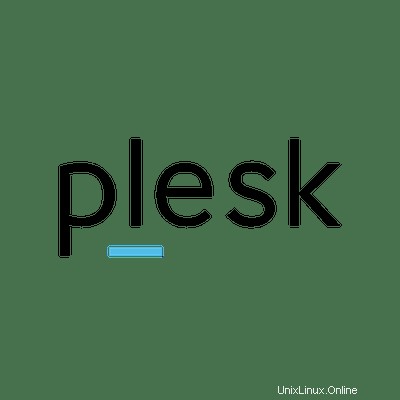
この記事では、Plesk を CentOS 8 にインストールして構成するために必要な手順について説明しました。このチュートリアルを続行する前に、<を使用してユーザーとしてログインしていることを確認してください。コード>04 特権。このチュートリアルのすべてのコマンドは、root 以外のユーザーとして実行する必要があります。
Plesk は、Linux および Windows ベースのリテール ホスティング サービス プロバイダ向けに開発されたコントロール パネルを備えた商用 Web ホスティングおよびサーバー データ センター自動化ソフトウェアです。
Plesk は次のライセンス構成で利用できます:
- Plesk Web Admin Edition:最大 10 ドメイン。拡張ツールや機能を使用せずに、単純なウェブサイトの基本的な管理を行う場合
- Plesk Web Pro Edition:最大 30 のドメインを管理します。また、フル機能の Plesk WordPress Toolkit も含まれています。
- Plesk Web Host Edition:無制限のドメイン。管理者は、追加のリセラー アカウントを作成することもできます。
Plesk は、3 つのライセンスすべてを月額または年額で直接販売しています。 3 つのエディションはすべて、公式ライセンス再販業者から入手することもできます。
Plesk を CentOS 8 にインストール
ステップ 1. 最初のコマンドはパッケージ リストを更新し、最新バージョンと依存関係を確実に取得します。
sudo dnf install epel-release sudo dnf update
ステップ 2. CentOS システムに Plesk をインストールします。
Plesk ワンクリック インストーラ スクリプトをダウンロードし、スクリプトを実行します。
wget https://autoinstall.plesk.com/plesk-installer
次に、ダウンロードしたファイルを実行可能にします:
chmod +x plesk-installer
完了したら、スクリプト インストーラーを実行します。
./plesk-installer
出力:
The Plesk Installation and Upgrade Wizard will guide you through the installation or upgrade process. =============================================================================== ------ IMPORTANT ------ * New installation of product(s) should be performed on clean servers only. * Before upgrading Plesk, be sure to back up your data. * By using this Wizard you agree to the terms and conditions described at http://www.plesk.com/legal/terms/ and those of the Plesk End User License Agreement. Available actions: (F) Go forward (Q) Cancel installation
インストールは自動的に進行します。インストール プロセス全体の平均時間は 15 分から 1 時間です。このコマンドは、最新の安定した Plesk リリースのダウンロードを開始します。
ステップ 3. ファイアウォールを構成します。
Plesk はデフォルトの HTTP ポートで実行されます。したがって、ファイアウォールを許可する必要があります
sudo firewall-cmd --permanent --add-service=http sudo firewall-cmd --reload
ステップ 4. Plesk Web インターフェースにアクセスします。
ドメイン名を入力して、ブラウザで Plesk コントロール パネルにアクセスできるようになりました:
http://your-server-IP
Plesk を CentOS 8 にインストールするために必要なことはこれだけです。この簡単なヒントがお役に立てば幸いです。 Plesk Obsidian の詳細については、公式ナレッジ ベースを参照してください。ご質問やご提案がありましたら、お気軽にコメントを残してください。